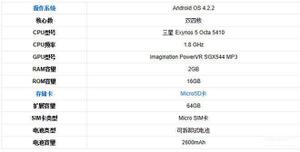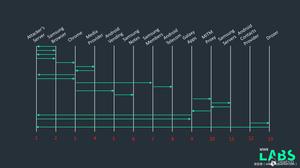您需要知道的15个便捷的三星Bixby技巧

这些语音助手技巧将使您的生活更轻松,甚至可能使您发笑。
三星的助手Bixby可以在手机上执行多种任务。 学习完基础知识后,这里有15个其他技巧,可帮助您最大程度地利用助手。
几个月前,我要去拜访两个州的朋友。 一到达她的州(堪萨斯州),我就完全迷路了。 幸运的是,我有Bixby。 我说:“嗨,比克斯比,给安吉发短信到我的位置。” 我的朋友在发短信的地图上看到了我所在的地方,并给我打电话指示。
如果您的朋友没有帮助,Bixby也可以告诉您您的位置。 打开相机,然后单击“ Bixby Vision”>“ AR”,然后将手机对准地面。 Bixby将查找有关该地点的信息并在屏幕上显示。
尝试调整手机的音量时,是否总是不小心按下Bixby按钮? 有一个解决办法。 您可以按照以下说明禁用Bixby按钮。 不用担心,即使没有该按钮,您仍然可以使用它。
我很想念如何打开和关闭某些功能。 Bixby是像我这样的人的救星。 您所要做的就是告诉它您要更改什么设置,它将带您到该屏幕并切换设置。
例如,我不记得如何打开锁定屏幕,因此,而不是四处闲逛,我只是说:“嗨,比克斯比,打开锁定屏幕。” 一秒钟左右,Bixby完成了任务。 听
下次当您看到用另一种语言写的东西而又想知道这是什么意思时,请尝试将Bixby放在盒子上。
打开相机,然后将“视觉”按钮(看起来像眼睛的图标)聚焦在文字上,然后点按“视觉”按钮。 点击文本,然后裁剪到要翻译的单词,然后点击翻译。 在要翻译的单词上滑动手指,Bixby会告诉您它们的含义。
您也可以使用“视觉”按钮基本上键入您看到的任何单词,而不必自己输入。 当您需要复制同事的会议笔记,或想使用在书中找到的报价时,此功能很有用。
将相机对准文字时,请打开相机并点按“视觉”按钮。 点击文本,然后点击提取。 然后可以编辑,保存或共享这些单词。
您知道如何按Bixby按钮时会弹出方便的小卡片,向您显示您的最新社交媒体活动,体育新闻,天气等信息吗? 您可以将它们添加到锁定屏幕,以便每次查看手机时都会立即进行更新。
打开Bixby,然后转到菜单中的“设置”。 然后,点击“在锁定屏幕上显示”,在您想要作为卡片的应用旁边切换开关,然后完成操作。 从现在开始,带有的应用会显示在您的锁定屏幕上并显示更新。
锁定屏幕上的卡片。
如果您因为无法及时打开相机而错过了完美的拍摄,您会喜欢上此功能的。
每当您想拍照时,摆个姿势说:“嗨,Bixby,拍照。” 相机将开启并拍摄。 “嗨,比克斯比,拍张照片,”也是如此。 Bixby将使用您为此命令启用的任何相机拍照。
您也可以将相机设置更改为所需的任何设置。 例如,打开相机后说“拍摄全景照片”或“放大50%”。
不能让Bixby听您的命令吗? 听音灵敏度可能太低。 点击Bixby按钮>菜单>设置>语音唤醒,然后将灵敏度栏滑动到“中”或“高”。
像Siri一样,Bixby也是个玩笑。 以下是一些可能会让您发笑的命令:
Bixby的说唱很有趣。
我讨厌翻阅我的画廊以查找照片。 幸运的是,您可以让Bixby来为您进行搜索。 只需说“嗨,比克斯比,打开画廊并找到在巴黎拍摄的照片”,或“嗨,比克斯比,打开画廊并找到宠物的照片”。
在键盘上输入长音符可能很麻烦。 您可以为您选择Bixby类型。 当您的笔记应用程序打开时,说“嗨,Bixby,听写”。 说“命令”后,说出您要Bixby键入的内容。 就像有一个待命的秘书。
您可以仅通过命令将照片发布到社交媒体上。 例如,您可以说“嗨,Bixby,将我的最后一张照片发布到Instagram”。 Bixby将打开该应用程序并开始新发布。 您所需要做的就是添加标题,然后点击发布按钮。
您可以使用Bixby解锁手机。 转到设置>使用语音密码解锁,然后按照屏幕上的说明进行操作。
编者注:本文最初发表于2017年9月8日,现已更新。
需要更多命令吗? 这是Bixby最有用的命令中的51条。
21个隐藏的Galaxy S9和S9 Plus功能
以上是 您需要知道的15个便捷的三星Bixby技巧 的全部内容, 来源链接: utcz.com/wiki/668669.html